
Jos sinulle on joskus käynyt niin, että olet jättänyt istunnon auki laitteella tai tietokoneella, jota et enää käytä tai jolla ei ole käyttöoikeutta, älä huoli. Tässä artikkelissa aiomme opettaa sinulle cKuinka sulkea avoimet Facebook -istunnot kaikilla laitteilla matkapuhelimestani.
Kuinka sulkea avoimet Facebook -istunnot
Jos siirryt Facebookin ohjekeskukseen, huomaat, että sitä ei voi tehdä sovelluksesta. Mutta älä huoli, tällä temppulla voit sulkea kaikki istunnot, jotka olet jättänyt auki milloin tahansa.
Jotta voit tehdä sen mobiililaitteestasi, et vaadi minkään ulkoisen sovelluksen käyttöä. Se voidaan tehdä samasta Facebook -sovelluksesta.
Kun olet sovelluksen sisällä, sinun on siirryttävä näytön oikeassa yläkulmassa olevaan asetusvalikkoon. Valitse sitten ”Asetukset ja yksityisyys” jotta vaihtoehtosi avautuisivat. Näytössä olevasta valikosta valitset ”Asetus”. Tämä ohjaa sinut uudelle näytölle. Siellä on vaihtoehto valita ”Suojaus ja kirjautuminen.”
Se näyttää kaikki laitteet, joihin olet kirjautunut sisään ja mistä sovelluksesta olet kirjautunut sisään, ja voit sieltä sulkea haluamasi istunnot.
Kun napsautat sen laitteen nimeä, jonka aiot sulkea, näet ruudun, jossa on tiedot: milloin, missä ja mistä laitteesta istunto aloitettiin. Kysyy jos Olitko se sinä Y vaihtoehdot: ”Etkö se ole sinä? Poistu ja palaa”
Meidän on valittava vaihtoehto ”Mene ulos”. Tällä toiminnolla Facebook sulkee istunnon. Ilmoituksissa voit vahvistaa tämän, koska saat ilmoituksen, että mainittu istunto on suljettu.
Kuinka kirjautua ulos Facebookista erittäin helposti
On yleisempi kuin luuletkaan, että minkä tahansa sosiaalisen verkoston tai verkkopalvelun tili on hakkeroitu. Syynä voi olla se, että salasanasi ei ole kovin suojattu, joten muut voivat helposti käyttää sitä.
Jos epäilet, että joku on toiminut ilkeästi tai haluat vain, että joku lopettaa Facebook -tilisi käytön ilman suostumustasi, voit seurata alla olevia ohjeita.
Se on käytännöllinen ja erittäin tehokas temppu, jos haluat suojata sen. Sinä pystyt sulje kaikki istunnot turvallisemmin salasanan vaihtaminen.
Aloita siirtymällä näytön oikeassa yläkulmassa olevaan asetusvalikkoon. Valita ”Asetukset ja yksityisyys> Suojaus ja kirjautuminen. Valitse kirjautumisvalikosta, joka on kolmas avattava valikko, jonka sinulla on ”Vaihda salasana”.
Voit valita turvallisemman salasanan välttäen helposti arvattavia salasanoja, kuten nimesi tai tärkeitä päivämääriä. Hyvä vaihtoehto on käyttää hauskoja sanoja yhdistämällä se isoihin, pieniin kirjaimiin, symboleihin ja numeroihin.
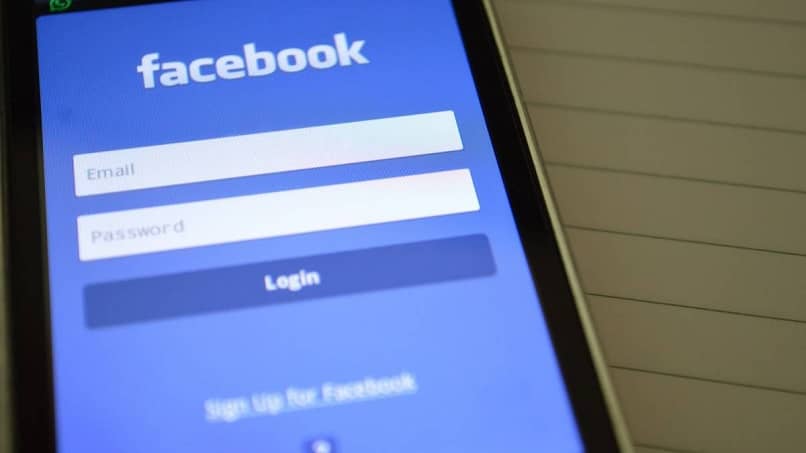
Kun olet valinnut, kirjoittanut ja vahvistanut uuden salasanasi, se näyttää ruudun, jossa voit sulkea kaikki istunnot mobiililaitteilta ja tietokoneilta, joihin olet kirjautunut. Siellä voit vahvistaa tämän toiminnon.
Lisäksi voit aktivoida kaksivaiheisen todennuksen, jotta seuraavan kerran, kun joku yrittää kirjautua sisään, saat ilmoituksen Tekstiviestillä tai sähköpostilla jossa on kuusinumeroinen koodi, jota tarvitaan kyllä tai kyllä, jotta voit kirjoittaa.
Samasta valikosta ”Suojaus ja kirjautuminen”, Valitse ”Kaksivaiheinen todennus> hallinta”. Sinun on valittava todennusmenetelmä, joka voi olla tiliisi liitetty sähköpostiosoite tai puhelinnumero.
Kuten huomaat, tilisi suojaaminen on hyvin yksinkertaista sulkemalla avoimet Facebook -istunnot kaikilla laitteilla näiden kolmen yksinkertaisen tempun avulla.